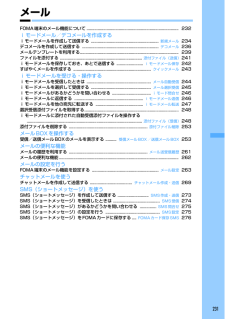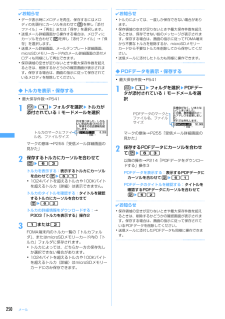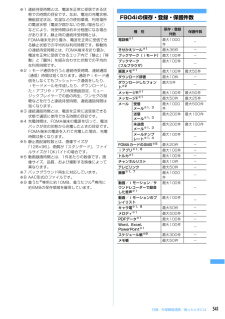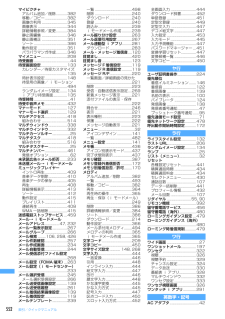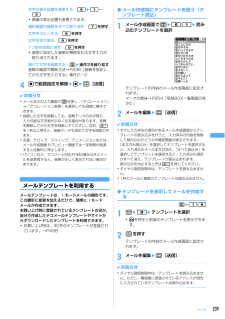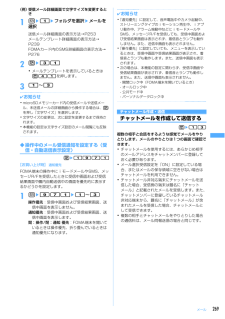Q&A
取扱説明書・マニュアル (文書検索対応分のみ)
"メールテンプレート"1 件の検索結果
"メールテンプレート"10 - 20 件目を表示
全般
質問者が納得容量オーバーかも知れません。デコメの他に本体に何か保存してないですか?マニュアルみたところ、やはり、容量オーバーだと保存できないようです。メニュー 8773で、本体の容量を確認してみてください。
6342日前view34
46ご使用前の確認✔お知らせ・自動時刻・時差補正を「ON」に設定すると、電源を入れたときなどに時刻や時差の補正を行います。ただし、FOMAカードを取り付けていない場合や電波状態によっては、補正は行われません。また、iアプリによっては、動作中に補正できない場合があります。・自動時刻・時差補正を「ON」に設定していても、数秒程度の誤差が生じる場合があります。また、海外で利用中の通信事業者のネットワークによっては時差補正が行われない場合があります。・自動時刻・時差補正を「ON」に設定し、海外で時差補正が行われたときは、時差補正を行った旨のメッセージが表示されます。時差補正が行われた後は、発着信履歴やメール送受信などの表示時間は現地時間になります。・自動時刻・時差補正とデュアル時計設定を「ON」に設定すると、海外で利用中の通信事業者のネットワークによる時差補正情報を受信したときにデュアル時計が表示されます。・自動時刻・時差補正を「OFF」にして日付・時刻を設定したときは、電池パックを取り外したり、電池が切れたまま長い間充電しなかったりすると、日付・時刻が消去される場合があります。その場合は、もう一度日付・時刻の設定を...
38ご使用前の確認◆FOMAカード動作制限機能についてFOMA端末には、お客様のデータやファイルを保護したり、第三者が著作権を有するデータやファイルを保護したりするための機能として、FOMAカード動作制限機能が搭載されています。・FOMA端末にお客様のFOMAカードを取り付けている状態で、サイトなどからファイルやデータをダウンロードしたり、メールに添付されたデータを取得したりすると、それらのデータやファイルにはFOMAカード動作制限機能が自動的に設定されます。・異なるFOMAカードに差し替えた場合やFOMAカードを差し込んでいない場合、FOMAカード動作制限機能が設定されたデータやファイルの表示や再生はできません。また、FOMAカード動作制限機能が設定されたiアプリは、削除以外の操作ができません。・FOMAカード動作制限機能が設定されたデータやファイルは、赤外線通信/iC通信やmicroSDメモリーカードへのコピーや移動ができません。・動作制限の対象となるデータは次のとおりです。- テレビ電話伝言メモ、動画メモ- iモードメールの添付ファイル(トルカを除く) 、デコメールや署名に挿入されている画像、画像やメロ...
262メール❖メール送受信履歴詳細画面の表示を切り替える〈画像/名前表示切替〉【お買い上げ時】 画像登録時のみ表示1メール送受信履歴詳細画面でme9e1~3各設定項目→P109「詳細画面の表示を切り替える」◆メール送受信履歴を削除する〈例〉1件削除するとき1メール送受信履歴一覧で削除する履歴にカーソルを合わせてme61複数削除する:メール送受信履歴一覧でme62eメール送受信履歴を選択ep全件削除する:メール送受信履歴一覧でme63e認証操作2「はい」を選択✔お知らせ・プライバシーモード中(電話帳・履歴を「指定電話帳非表示」またはメール・履歴を「指定フォルダを非表示」に設定した場合)に「全件削除」を選択した場合、非表示のメール送受信履歴も削除されます。メールの便利な機能◆Phone To(AV Phone To) ・Mail To・Web To ・Media To機能を使う1メールを表示e電話番号、メールアドレス、URL、ワンセグ視聴情報にカーソルを合わせる・カーソルを合わせられる情報のみ選択できます。以降の操作→P217「Phone To(AV Phone To)・Mail To・Web To・Media ...
231メールFOMA端末のメール機能について ............................................... .................................... 232iモードメール/デコメールを作成するiモードメールを作成して送信する ............................................... .............. 新規メール 234デコメールを作成して送信する ................................................. ....................デコメール 236メールテンプレートを利用する................................................. ........................................ 239ファイルを添付する ...................................................... ....................添付ファイル(...
250メール✔お知らせ・データ表示時にメロディを再生、保存するにはメロディの先頭行にカーソルを合わせてmを押し「添付ファイル」→「再生」または「保存」を選択します。・送信メール詳細画面から操作する場合は、メロディにカーソルを合わせてmを押し「添付ファイル」→「保存」を選択します。・送信メール詳細画面、メールテンプレート詳細画面、microSDメモリーカード内のメール詳細画面の添付メロディも同様にして再生できます。・保存領域の空きが足りないときや最大保存件数を超えるときは、削除するかどうかの確認画面が表示されます。保存する場合は、画面の指示に従って保存されているメロディを削除してください。◆トルカを表示・保存する・最大保存件数→P5411ae1eフォルダを選択eトルカが添付されているiモードメールを選択マークの意味→P255「受信メール詳細画面の見かた」2保存するトルカにカーソルを合わせてme63トルカを表示する:表示するトルカにカーソルを合わせてme61・1024バイトを超えるトルカや100Kバイトを超えるトルカ(詳細)は表示できません。トルカのタイトルを確認する:タイトルを確認するトルカにカーソルを合わせて...
541付録/外部機器連携/困ったときには541※1 連続待受時間とは、電波を正常に受信できる状態での時間の目安です。なお、電池の充電状態、機能設定状況、気温などの使用環境、利用場所の電波状態(電波が届かないか弱い場合など)などにより、待受時間は約半分程度になる場合があります。静止時の連続待受時間とは、FOMA端末を折り畳み、電波を正常に受信できる静止状態での平均的な利用時間です。移動時の連続待受時間とは、FOMA端末を折り畳み、電波を正常に受信できるエリア内で「静止」「移動」と「圏外」を組み合わせた状態での平均的な利用時間です。※2 iモード通信を行うと連続待受時間、連続通話(通信)時間は短くなります。通話やiモード通信をしなくてもプッシュトーク通信をしたり、iモードメールを作成したり、ダウンロードしたiアプリやiアプリ待受画面設定、ミュージックプレイヤーでの曲の再生、ワンセグの視聴などを行うと連続待受時間、連続通話時間は短くなります。※3 連続通話時間とは、電波を正常に送受信できる状態で通話に使用できる時間の目安です。※4 充電時間は、FOMA端末の電源を切って、電池パックが空の状態から充電したときの目安で...
552索引/クイックマニュアルマイピクチャアルバム追加/削除...........382移動/コピー.......................382画像の利用 ..........................345画像表示..............................344詳細情報参照/変更...........384静止画編集 ..........................346静止画補正 ..........................351ソート..................................386動作設定..............................351パラパラマンガ作成...........346マイメニュー...........................208待受画面.....................................44待受画面設定...........................133カレンダー/待受カスタマイズ.............................................
239メール文字の表示位置を変更する:6e1~3・画像の表示位置も変更されます。選択範囲の装飾をすべて取り消す:7を押す文字をコピーする:8を押す文字を切り取る:9を押す1つ前の状態に戻す: 0を押す・直前に設定した装飾が解除または文字入力が取り消されます。続けて文字を装飾する:me操作3を繰り返す装飾の確認や解除方法→P236「装飾を指定してから文字を入力する」操作2~34gで範囲指定を解除egep[送信]✔お知らせ・メール本文の入力画面でmを押し、「デコレーション」→「デコレーション変更」を選択しても同様に操作できます。・装飾した文字を削除しても、装飾データのみが残り、入力可能な文字数が少なくなる場合があります。装飾を解除してから文字を削除してください。なお、cを1秒以上押すと、装飾データも含めて文字を削除できます。・点滅、テロップ、スウィング、アニメーションなどは、メール作成画面やプレビュー画面では一定時間が経過すると自動的に停止します。・パソコンなど、デコメール対応FOMA端末以外とメールを送受信すると、装飾が正しく表示されない場合があります。メールテンプレートを利用するメールテンプレートは、iモード...
268メール◆添付ファイルを受信するかどうかを設定する〈メール受信添付ファイル設定〉me1973【お買い上げ時】すべて選択iモードメールに添付されたファイルを同時に受信するかどうかを、ファイルの種類ごとにあらかじめ設定します。・受信しないように設定したファイルは、選択受信添付ファイルとして受信します。→P2481ae973e受信するファイルの項目を選択ep[登録]・「ツールデータ」とは、電話帳データ、ブックマークデータ、スケジュールデータです。・「その他」とは、WordやExcel、PowerPoint、その他のファイルです。✔お知らせ・メール本文中に挿入された画像や貼付されたメロディは、本設定に関わらず受信します。◆メロディを自動再生するかどうかを設定する〈添付ファイル自動再生設定〉me1974 ・2633【お買い上げ時】自動再生するメロディが添付されているiモードメールやメッセージR/Fを表示したときに、メロディを自動的に再生するかどうかを設定します。1ae974e1または2✔お知らせ・「自動再生する」に設定した場合、メロディが添付されている受信メール、送信メール、メールテンプレート、メッセージR/Fを表...
269メール〈例〉受信メール詳細画面で文字サイズを変更するとき1ae1eフォルダを選択eメールを選択送信メール詳細画面の表示方法→P253メールテンプレート詳細画面の表示方法→P239FOMAカード内のSMS詳細画面の表示方法→P2762me31・メールテンプレートを表示しているときはm41を押します。31~3✔お知らせ・microSDメモリーカード内の受信メールや送信メール、未送信メールの詳細画面から操作する場合は、mを押し「文字サイズ」を選択します。・文字サイズの変更は、次に設定を変更するまで保持されます。・本機能の設定は文字サイズ設定のメール閲覧にも反映されます。◆操作中のメール受信通知を設定する〈受信・自動送信表示設定〉me1971【お買い上げ時】通知優先FOMA端末の操作中にiモードメールやSMS、メッセージR/Fを受信したときに受信中画面および受信結果画面や圏内自動送信中の画面を優先的に表示するかどうかを設定します。1ae971e1~3操作優先:受信中画面および受信結果画面、送信中画面を表示しません。通知優先:受信中画面および受信結果画面、送信中画面を表示します。開:操作/閉:通知 優先:FOMA...
- 1